1、首先新建Excel文档并打开。
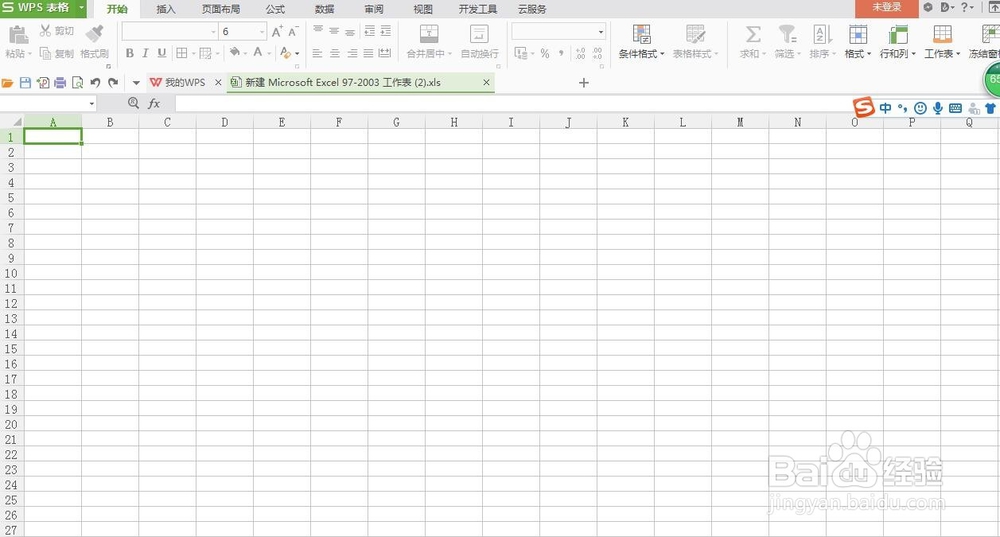
2、编辑好相应的表格。

3、在需要的位置输入“=”。
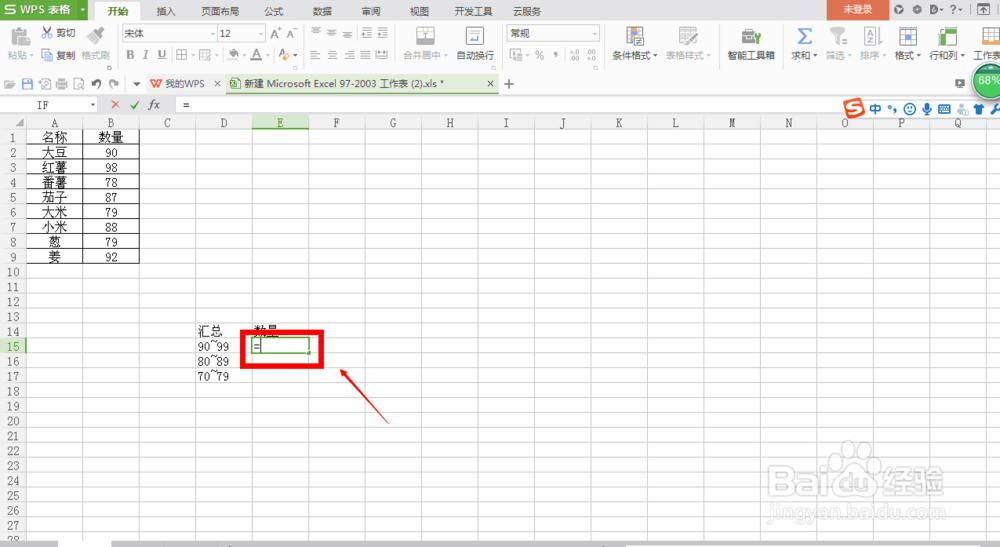
4、点击插入函数,将类别改为“全部”。
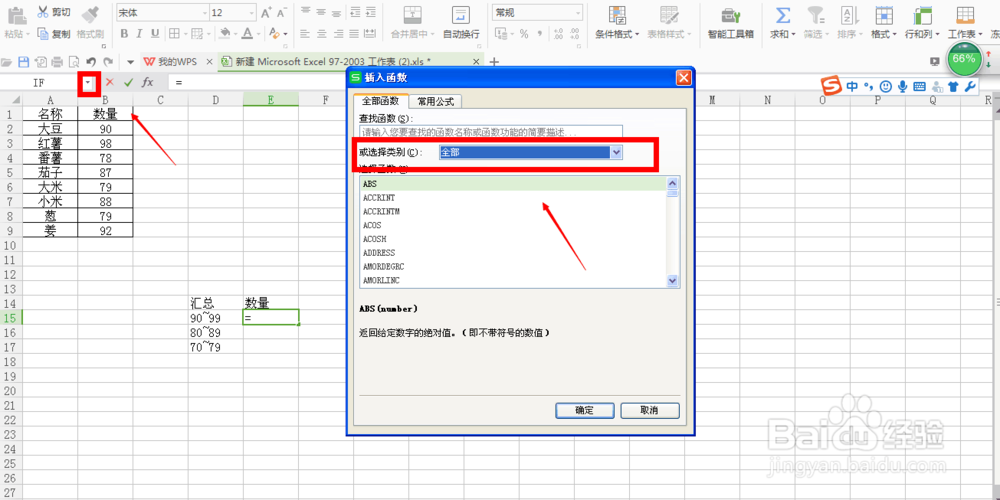
5、选中“countif”函数。
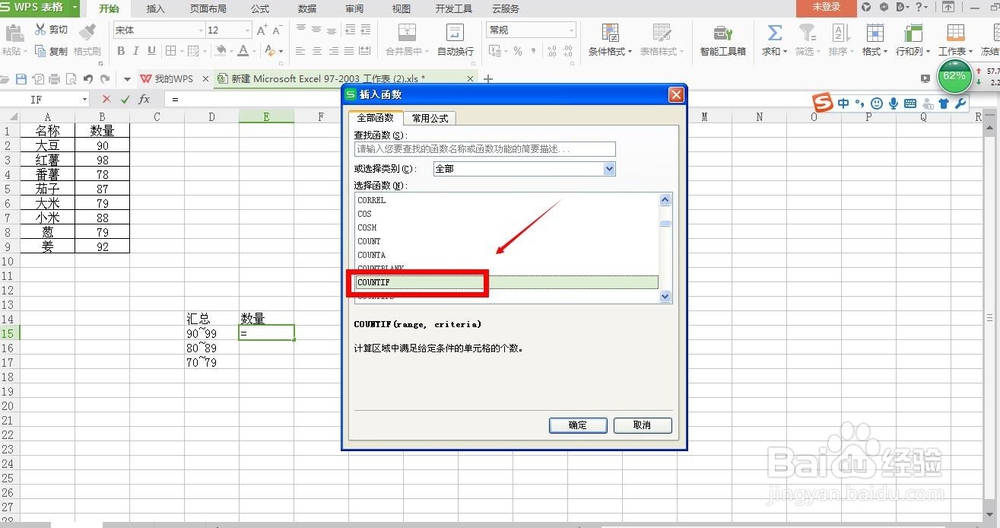
6、点击确定按钮后,将鼠标移入区域后面的空格内。

7、选中需要计算的数据。

8、将输入法改为英文,在区域文字后,输入“,“””,然后在引号内输入条件。

9、单击确定按钮。
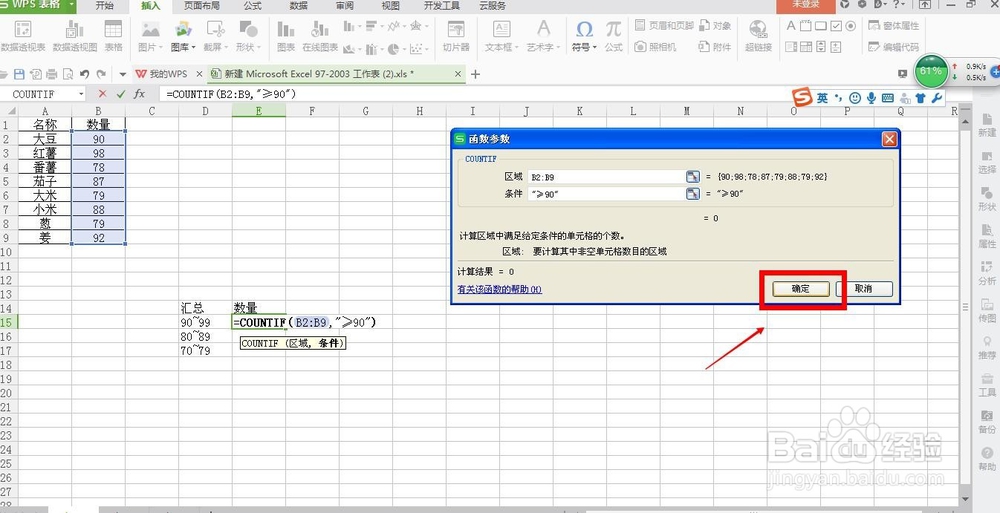
10、你需要的数据就计算好了~

时间:2024-10-17 02:18:00
1、首先新建Excel文档并打开。
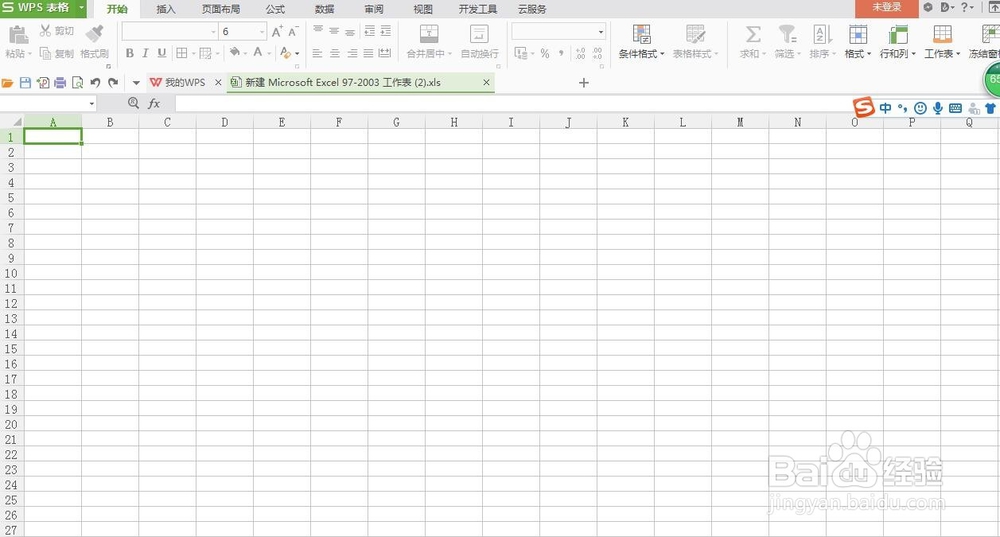
2、编辑好相应的表格。

3、在需要的位置输入“=”。
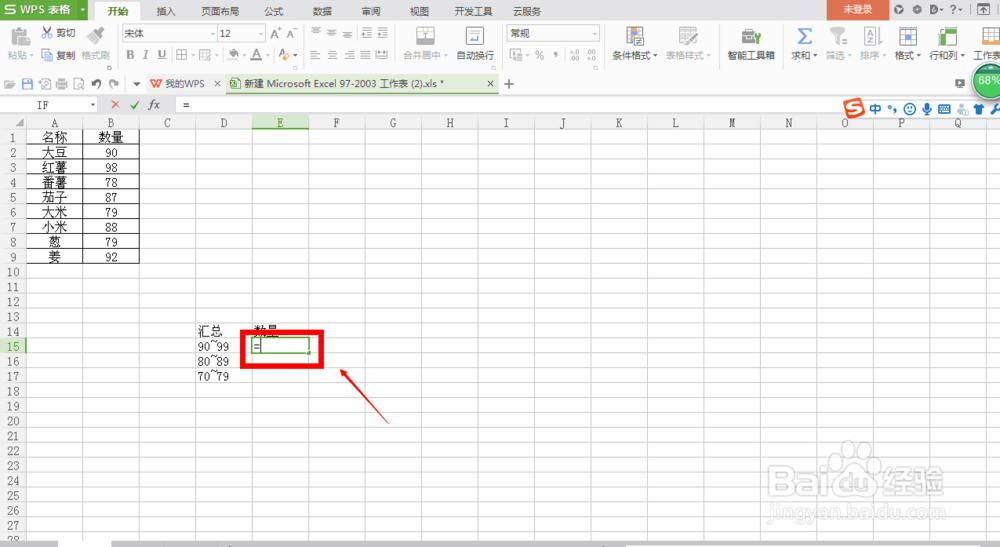
4、点击插入函数,将类别改为“全部”。
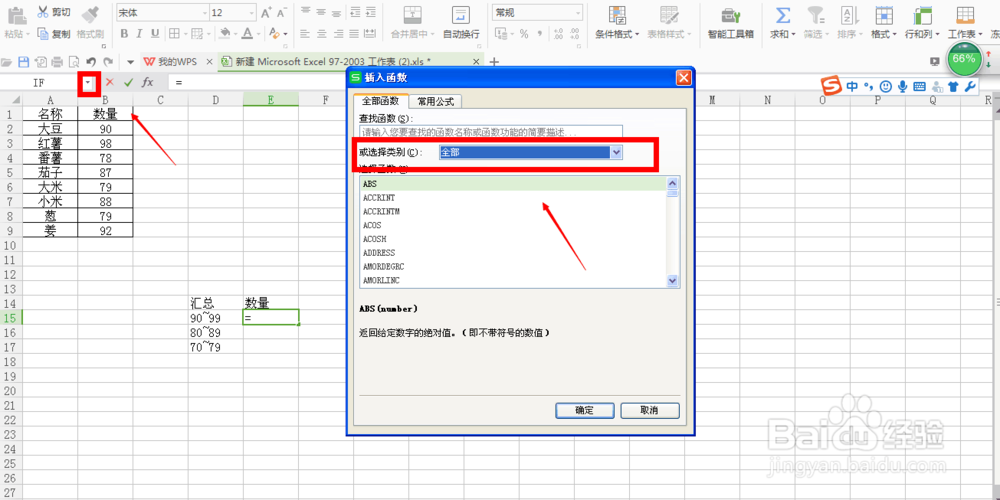
5、选中“countif”函数。
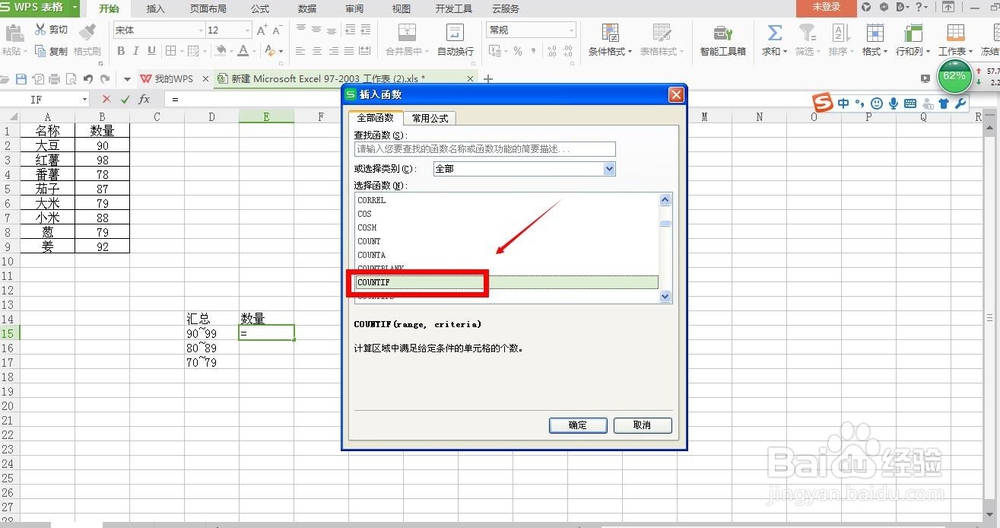
6、点击确定按钮后,将鼠标移入区域后面的空格内。

7、选中需要计算的数据。

8、将输入法改为英文,在区域文字后,输入“,“””,然后在引号内输入条件。

9、单击确定按钮。
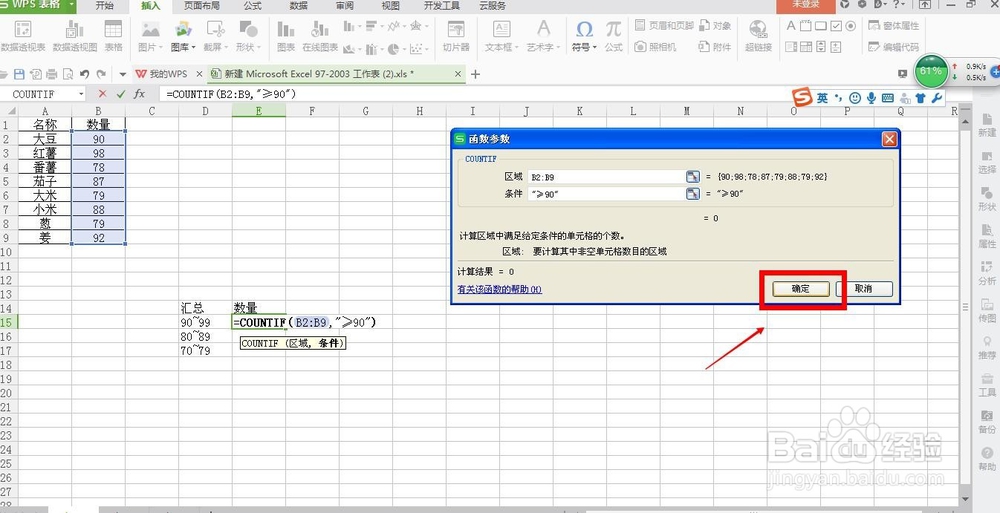
10、你需要的数据就计算好了~

